
Sebelumnya kita sudah mengabarkan bahwa Microsoft telah merilis versi Modern Apps dari Office untuk Windows 10 yang bisa kamu download disini. Di artikel ini kita akan fokuskan untuk mereview Microsoft Word Touch untuk Windows 10, baik dari segi fitur dan tampilan.
Berikut ini adalah beberapa fitur Microsoft Word touch yang menarik untuk disimak:
Daftar Template
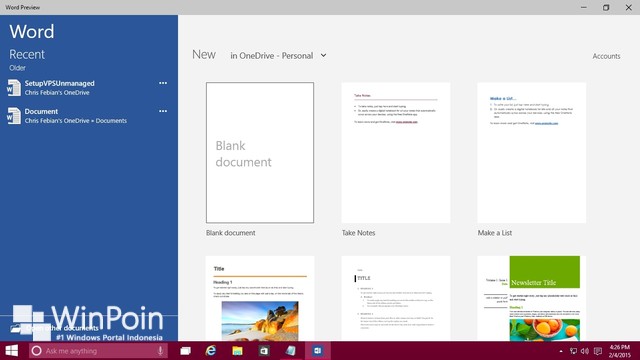
Sama seperti di Word versi Desktop, saat dibuka kamu bakal langsung disuguhi dengan pilihan template dokumen dan daftar recent document. Di Word Touch ini, template yang disuguhkan nampaknya tidak sebanyak di versi desktopnya.

Sinkronisasi OneDrive
Sinkronisasi dengan OneDrive langsung terlihat sejak awal dibukanya Word Touch ini. Di daftar recent documents dia akan menampilkan dokumen terbaru yang kita buat di OneDrive (jika ada dokumen di PC juga bakal ditampilkan disini).

Di opsi penyimpanan juga menggunakan OneDrive sebagai defaultnya, meskipun kamu juga bisa menggantinya dengan media penyimpanan local (HDD).

Integrasi File Explorer
Di Word Touch ini kamu bisa langsung membuka dokumen melalui File Explorer. Artinya dia langsung terhubung dengan file explorer desktop saat di klik Open other documents.
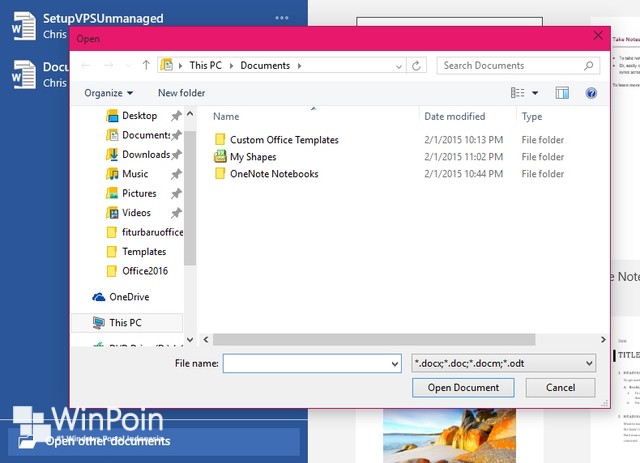
Simple, Cantik, dan Touch Friendly
Jujur saja kita lebih nyaman menggunakan Word Touch dibandingkan dengan Word desktop. Hal ini karena secara tampilan dia lebih simple, cantik, dan enak dipandang.

Di ribbon hanya ditampilkan tools yang sering dipakai dengan tampilan berukuran besar yang touch friendly.

Menu lain nya bisa diakses secara drop down dari setiap tool ribbon yang ada.

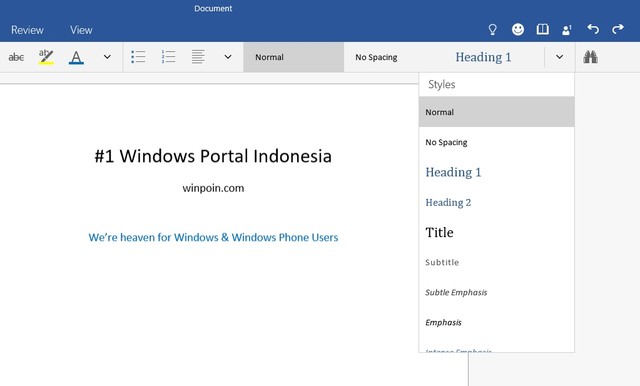
Icon Tell Me
“Tell Me” merupakan fitur baru yang ditanamkan di Office 2016, dan di versi touch ini fitur tersebut juga tidak ketinggalan untuk disertakan.
Bedanya adalah jika di Office 2016 dia tampil dalam bentuk form, di Office Touch dia tampil dalam bentuk icon.

Insight
Sama seperti di Word Online, di Word Touch ini juga ditanamkan fitur insight. Fitur ini bisa kamu akses melalui icon Tell Me dan akan menampilkan hasil pencarian Bing di tab sebelah kanan.

Fitur ini sebenarnya ditanamkan untuk mempermudah kamu saat membuat dokumen dan ingin mencari referensi dengan cepat. Tetapi bagi kita yang membuat dokumen dalam bahasa indonesia, mencari referensi melalui Insight ini kurang begitu efektif karena hasil pencarian Bing dalam Bahasa Indonesia kurang begitu bagus.

Kolaborasi
Di Office Touch sangat mudah menginvite orang lain untuk berkolaborasi mengerjakan dokumen kita. Kamu tinggal klik saja icon Collaborate dan invite menggunakan email.
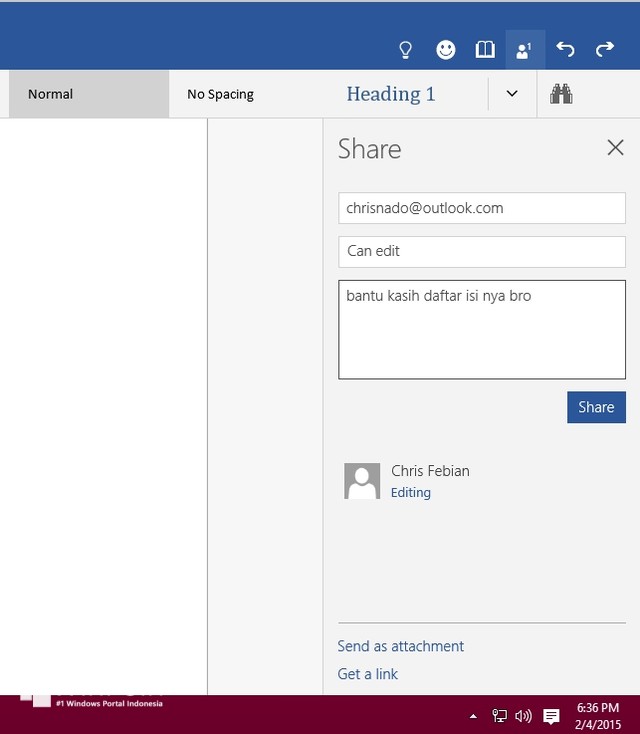
Hak akses juga bisa kamu ubah dengan mudah melalui drop down, apakah orang yang kamu invite hanya bisa melihat saja atau bisa mengeditnya juga.
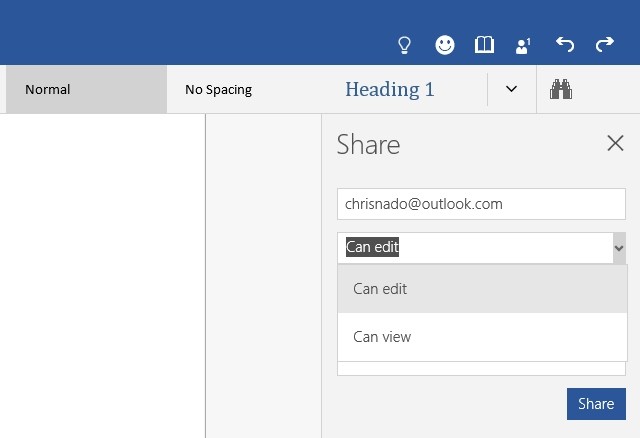
Share
Berbagi link dokumen juga bisa dilakukan dengan mudah melalui menu kolaborasi. Kamu bisa membuat view-only link maupun edit link.

Read Mode
Untuk dokumen yang panjang, kamu bisa mengubah tampilan menjadi read mode sehingga bisa dibaca dengan lebih nyaman. Apalagi Word Touch ini memang dioptimasi untuk device touch screen seperti tablet ataupun hybrid, sehingga dengan adanya read mode ini maka pengguna bisa membaca dokumen dengan tampilan yang enak dan navigasi yang mudah.
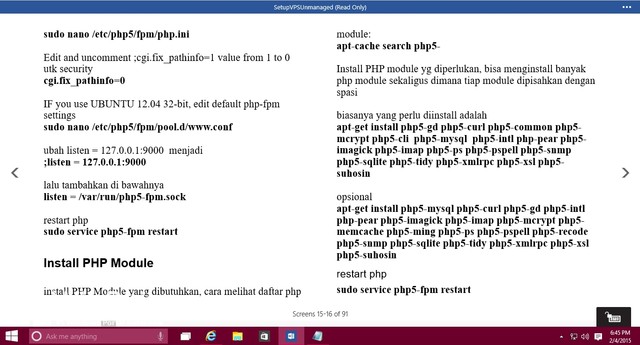
Di read mode sendiri kamu bisa mengubah tampilan sesuka hati, mulai dari Wide, Narrow, Inverse, Sepia, dsb.

Itulah beberapa fitur dan tampilan yang menarik untuk disimak di Microsoft Word Touch untuk Windows 10. Bagi kamu yang ingin mencobanya sendiri, silahkan langsung saja download disini.


